Veidi, kā izslēgt parakstu pārbaudi operētājsistēmā Windows

- 2760
- 682
- Marco Wiza
Ar katru jauno izlaidumu Windows operētājsistēma, pēc izstrādātāja domām, kļūst drošāka un draudzīgāka lietotājiem. Daudzas funkcijas, kuras šodien ir integrētas tikai iepriekšējās pretvīrusu programmas, tiek integrētas OS. Pārbaudot ierīču parakstu, draiveru var saukt arī par līdzekli logu drošības palielināšanai. Šīs operāciju zāles jaunākajā versijā šī funkcija ir ieguvusi jaunas iespējas, taču daži no lietotājiem uztvēra jauninājumus "naidīgumā" - tas tiešām var kaitināt ar biežiem ziņojumiem, kuriem nepieciešama lietotāja reakcija. Viņus vienkārši interesē iespēja izslēgt šādu čeku. Un mēs pateiksim vispopulārākos veidus, kā to izdarīt.

Kāds ir Microsoft digitālais paraksts
Digitālais paraksts ir neliela koda sadaļa, kas iebūvēta vadītājam, lai to atpazītu ar operētājsistēmu. Autovadītāju izstrādātāji nosūta savus produktus uz Microsoft, lai iegūtu licenci un apliecinātu uzņēmuma speciālistus, ka tie ir “tīri” un droši. Tomēr autovadītāji tiek pārbaudīti, bet to kods netiek analizēts.
Ja Microsoft dod labu, tad izstrādātājam nosūta kriptogrāfijas kodu, kas ir iebūvēts vadītājam. To pašu procedūru var piemērot dažām programmu šķirnēm. Digitālais paraksts nozīmē, ka šis produkts ir oficiāli un pieder attīstības uzņēmumam.
Instalējot šādu programmatūru datorā desmit, tas pārbauda, vai nav šifrēta paraksta, tas ir, čeka funkcija tiek aktivizēta operētājsistēmas instalēšanas laikā. Ja nav digitālā paraksta, sistēma par to brīdinās lietotāju, un tai jāpieņem lēmums, jāturpina instalēt vai atteikties, jo instalētais draiveris vai lietderība var būt potenciāli bīstama.

Ja jūs joprojām turpināt instalēšanu, izvēloties vienumu "Instalēt šo draiveri", tiks ierakstīts digitālā paraksta neesamība. "Device Manager" pretī aprīkojumam, draiverim, kuru jūs uzstādījāt, būs izsaukuma zīme, kas norāda uz koda 52 problēmu. Tas nebūt nenozīmē, ka autovadītājs ir slikts - tas var labi darboties un nevainojami, bet kopumā iespējamība, ka autovadītājiem ir kļūdas bez paraksta.
Balstoties uz to, mēs varam secināt, ka kriptogrāfijas paraksta klātbūtne ir laba, taču arī tā neesamība nav letāla. Ja jūs bieži ievietojat un pārinstalējat autovadītājus, tad ir jēga izslēgt šādu pārbaudi. Izslēgšana var būt vienreiz lietojama vai nemainīga. Ja jūs pilnībā uzticaties instalētajai programmatūrai, bet tā nav licencēta, jūs varat izslēgt funkciju tikai vadītāja instalēšanas laikā. Pastāvīgā izslēgšana ir saistīta ar to, ka palielināsies, ka jūsu datoram agrāk vai vēlāk uzbruks ļaunprātīgas programmas. Ņemiet vērā, ka ir vairāki veidi, kā atspējot autovadītāju kriptogrāfijas parakstu, ko mēs tagad apsvērsim.
Atvienojot verifikāciju, izmantojot īpašus iekraušanas parametrus
Šī metode liek domāt, ka pārbaudes funkcijas deaktivizēšana tiks ieslēgta tikai pašreizējai Windows darbības sesijai. Tiklīdz atsāknēsit standarta režīmā, pārbaude atkal kļūs aktīva.
Tātad, solis -by -step atvienošanas algoritms Windows, pārbaudot autovadītāju kriptogrāfisko parakstu, izskatās šādi:
- Nospiežot taustiņus "Windows" + i palaiž interfeisu ar ielādes parametriem;
- Ja kombinācija nedarbojās, mēs ejam cauri pogai “Sākt” uz iestatījumu paneli (noklikšķiniet uz pārnesuma, kas atrodas kreisajā pusē zem profila);
- Mēs pārejam uz sadaļu "Atjauninājums un drošība";
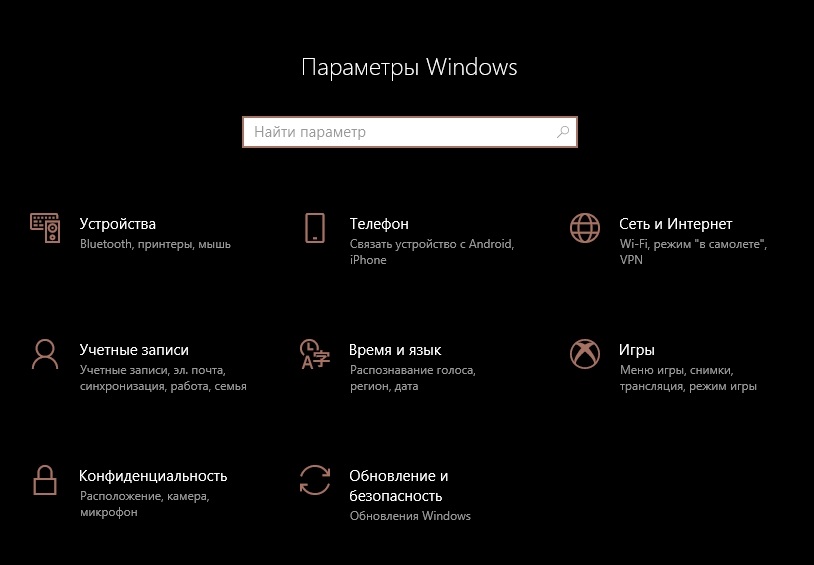
- Kreisajā izvēlnē noklikšķiniet uz vienuma "Restaurācija";
- Labajā blokā atlasiet “Speciālās ielādes opcijas”, nospiežot pogu “Pārlādēt”;
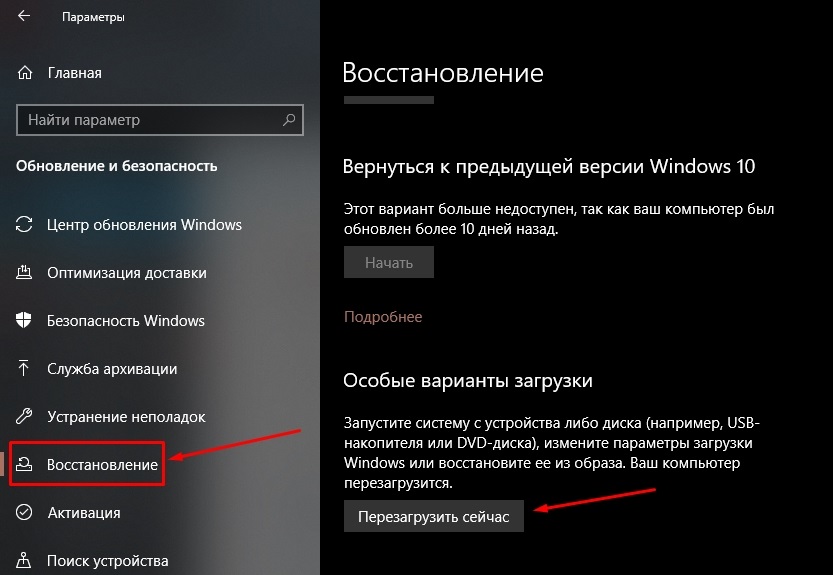
- Mēs pārejam uz izvēlni "Diagnostics";
- Noklikšķiniet uz cilnes "Papildu parametri";
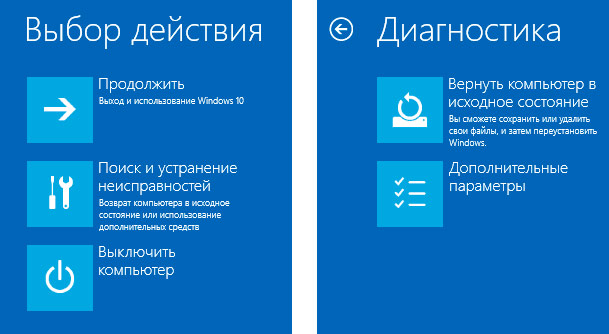
- Noklikšķiniet uz vienuma "ielādēšanas parametri" (tas ir pēdējais sarakstā);
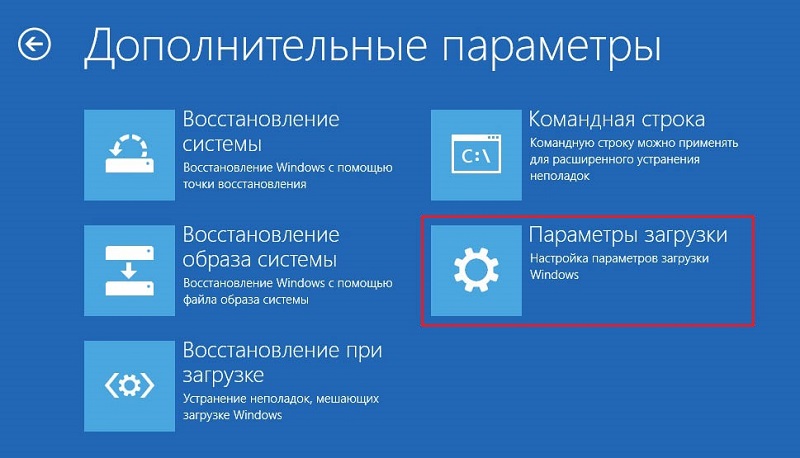
- Parādīsies jauns logs, kurā tiks uzskaitītas jūsu datora palaišanas iespējas īpašā režīmā;
- Izvēlieties 7. punktu, ko sauc par - "Saraksta pārbaudes atcelšana", par kuru mēs nospiežam F7 funkcionālo atslēgu;
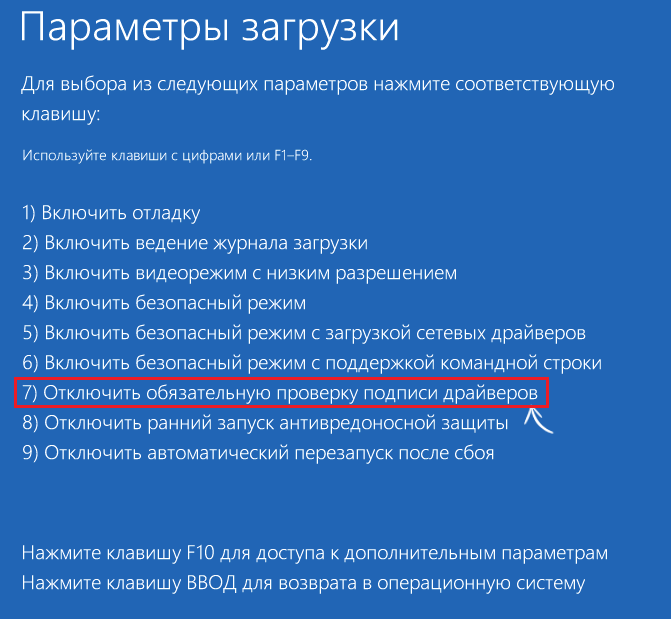
- Windows pārstartēs, savukārt paraksta verifikācijas funkcija tiks deaktivizēta.
Šis ir vienas laika izslēgšanas piemērs, tiklīdz mēs pārstartēsim operāciju zāli normālā režīmā, funkcija atkal kļūs obligāta.
Caur komandrindu
Šī metode ir visātrākā, bet ne visām to mīl, jo ir jāiegaumē komandas, kuru sintakse ir diezgan sarežģīta un nav neaizmirstama. Tomēr metodei ir vieta, kur būt, un mēs to aprakstīsim:
- Komandrinda tiek palaista caur “izpildīt” konsoli (vienlaikus nospiežot “Windows” + R taustiņus) vai caur paneli “Meklēt” (atrodas pa labi no pogas “Start”;
- Tā kā konsole ir jāuzsāk administratora režīmā, meklēšanas panelī mēs sastādām CMD komandu, un, kad augšpusē parādās ikona un utilītas apraksts, noklikšķiniet uz tā ar labo peles pogu. Paredzētajā konteksta izvēlnē atlasiet līniju "Administratora vārdā palaišana";
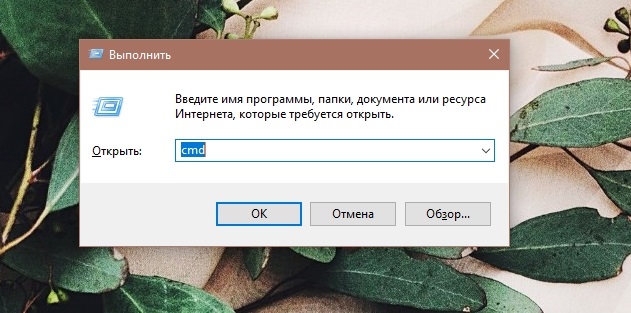
- Komandrindas logā mēs apkopojam komandu:
Bcdedit.Exe /set loadoptions ddisble_integrity_checks
- Pēc treniņa mēs apkopojam un sākam nākamo komandu:
Bcdedit.Exe /set loadoptions ddisble_integrity_checks
Bcdedit.Exe /iestatīt testēšanu
Rezultātā tiks veikta pastāvīga autovadītāju paraksta atvienošana (risinājums darbojas operētājsistēmā Windows 7-10), tāpēc tagad mēs varam droši instalēt programmatūru, kas nesatur iebūvētu kriptogrāfijas elementu.
Vietējās grupas politikas redaktora redaktora atvienošanas pārbaude
Atšķirībā no iepriekšējā, šī metode nav universāla: tā darbojas tikai desmit, un tikai profesionālā/uzņēmuma versijā. Ja jums ir mājas versija, norādītais redaktors šeit vienkārši nav.
Tātad, mēs aprakstām algoritmu, kā atspējot autovadītāju kriptogrāfijas (digitālā) paraksta obligāto pārbaudi:
- Noklikšķiniet uz "Windows" + R, lai konsoli sauc par “izpildīt”;
- Mēs rakstām GPEDIT.MSC un apstipriniet, nospiežot pogu OK;
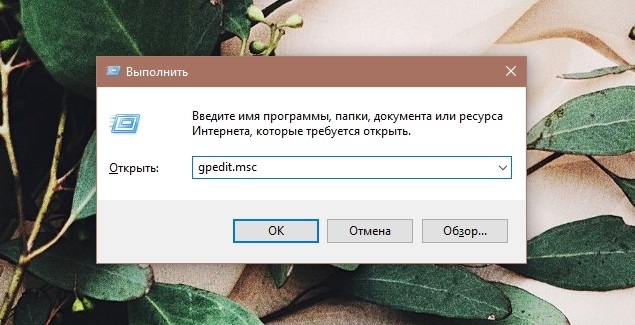
- Parādīsies redaktora logs ar izvēlni kreisajā blokā. Mūs interesē vienums "Lietotāja konfigurācija". Noklikšķiniet uz tā;
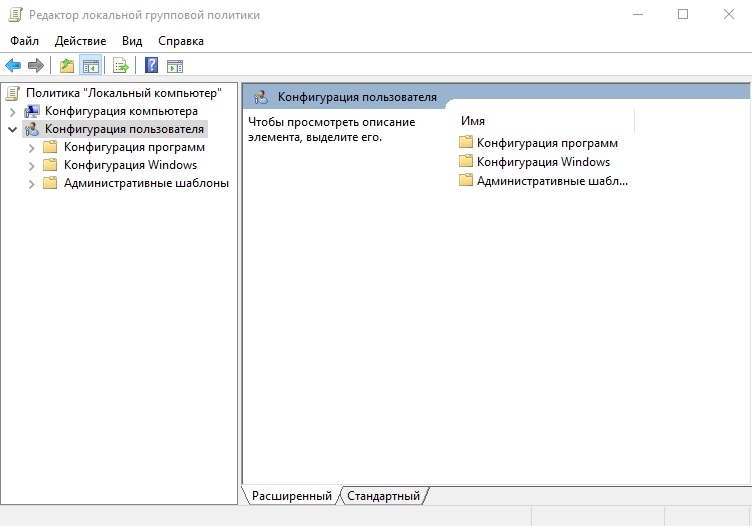
- Būs aizstāšana, kurā mēs izvēlamies vienumu "Administratīvās veidnes";
- Nākamajā apakšizvēlnē atlasiet "Sistēma";
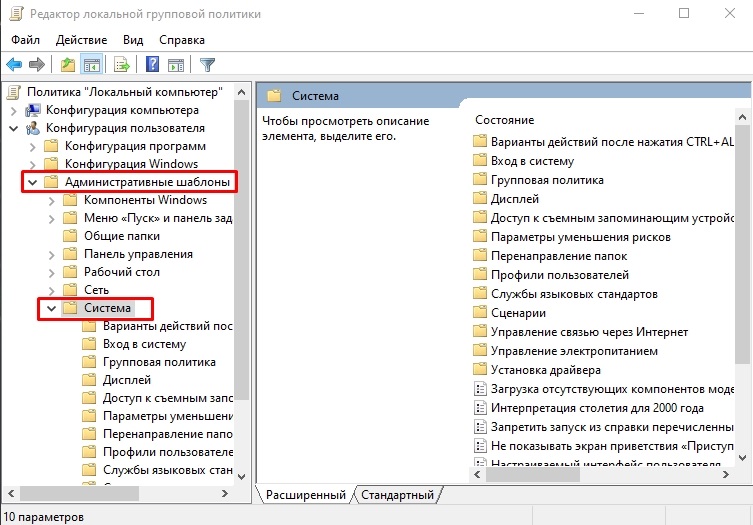
- Labajā pusē parādīsies logs ar iespējamām darbībām. Atlasiet vienumu "draivera instalācija";
- Jaunajā logā mēs divreiz noklikšķinām saskaņā ar uzrakstu "Driveru digitālais paraksts";
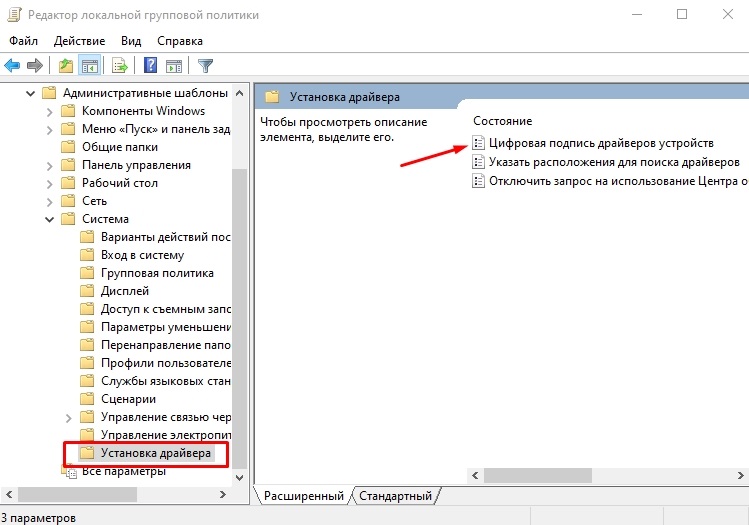
- Klusējot, pašreizējais parametrs "nav norādīts". Tas nozīmē, ka audits ir iekļauts, tas ir, ir vieta, kur nav gluži augstas kvalitātes tulkojuma krievu valodā. Mēs mainām vērtību uz "iekļaujošu", un izvēlnē, kas parādās apakšā, atlasiet vienumu "izlaist". Mēs apstiprinām savas darbības, nospiežot pogas “uzklājiet” un “ok”;
- Jūs varat tā vietā, lai "netiktu dots" atlasīt "atspējots". Rezultāts būs līdzīgs, kā arī mums nevajadzēs izvēlēties neko papildus. Mēs arī apstiprinām savu izvēli;
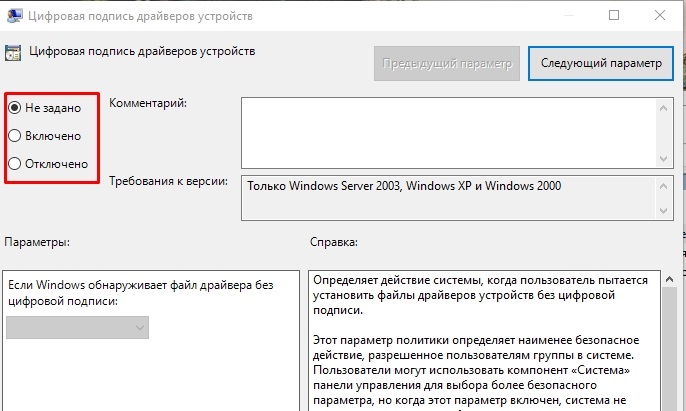
- Lai pastāvīgi stātos spēkā, mēs pārstartējam datoru.
Mēs pagriežam šo metodi, jūs varat tādā pašā veidā noņemt pārbaudes deaktivizāciju, atdodot vērtību "NAV iestatīts".
Caur reģistra redaktoru
Vēl viens veids, kā atspējot Windows vadītāju kriptogrāfijas parakstu obligāto pārbaudi, ir reģistra rediģēšana. Lai to izdarītu, mums ir jāveic reģistra redaktors (regedit komanda “paplašināt” konsolē) ar administratora tiesībām un jāatrod filiāle:
Hkey_current_user \ programmatūra \ Microsoft
Tad mēs veicam šādas darbības:
- Mēs noklikšķinām uz PKM uz vārdu "Microsoft", parādīsies konteksta izvēlne, kurā mēs pārtraucam jūsu izvēli vienumā "Izveidot";
- Paredzētajā sarakstā atlasiet “Sadaļa”;
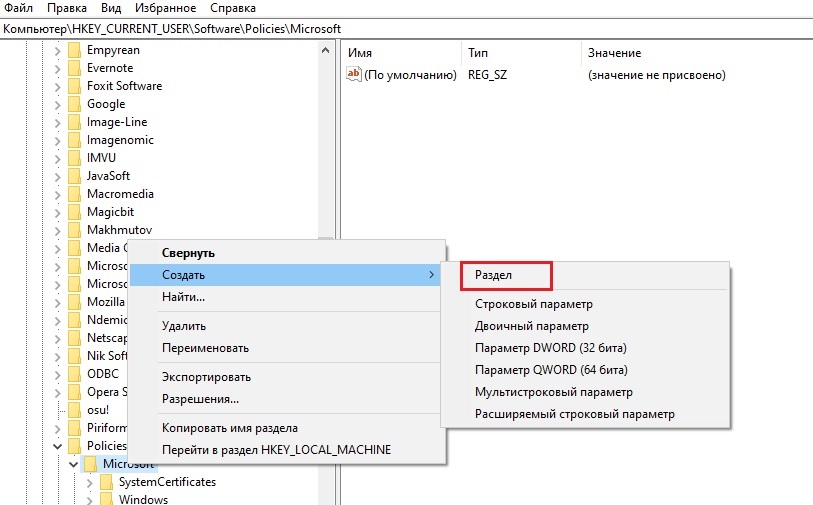
- Ievadiet vadītāja parakstīšanas sadaļas nosaukumu;
- Sadaļa ar šo vārdu parādīsies labajā pusē, jebkurā bezmaksas vietā mēs saucam par PKM konteksta izvēlni un atkal noklikšķiniet uz “Izveidot”;
- Tagad mūs interesē vienums "Dword (32 bits) parametrs";
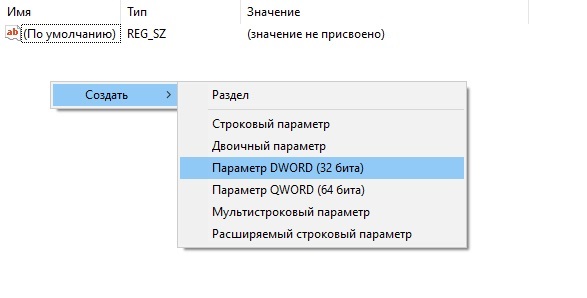
- Ievadiet parametra nosaukumu - uzvedībaONFAILEDVERIFY;
- Vēlreiz noklikšķiniet uz PKM atbilstoši ievadītajam parametram un atlasiet vienumu "Mainīt";
- Mēs piešķiram vērtību 0;
- Aizveriet reģistra redaktora logu;
- Mēs pārstartējam datoru.
Lai atceltu šo darbību, jūs varat mainīt parametra uzvedības vērtību uz vienu, vai arī vienkārši noņemt draivera parakstīšanas atzaru. Pēdējā metode nav ieteicama, ja plānojat izmantot šo metodi nākotnē, manipulējot ar parametru uzvedību.
Izmantojot trešo daļu
Visām iepriekšminētajām metodēm nepieciešama iegaumēšana. Vidējam lietotājam ir ļoti vēlams izmantot specializētu programmatūru, kas šo darbību veiks interaktīvā režīmā. Ir daudz šādu komunālo pakalpojumu, un, piemēram, mēs apsvērsim DSEO programmu, ko izstrādājusi NGOHQ programmētāji. Vadītāja paraksta ievērojama lietderības mērķis ir vienīgā lieta, kas izslēgta Windows draivera paraksta pārbaudes.
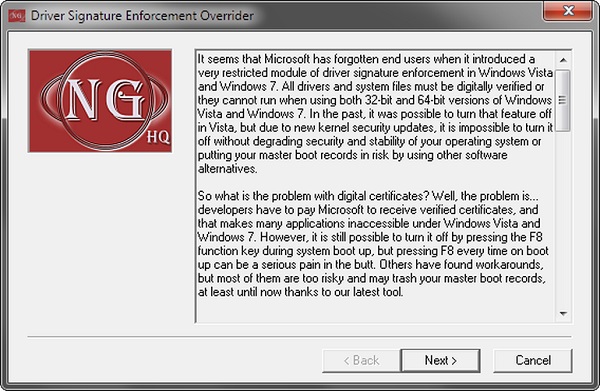
Citiem vārdiem sakot, metode ir neatgriezeniska, ka tā kļūst skaidra pēc programmas principa - tā iegulst kriptogrāfisko identifikatoru vadītājam, kuru Microsoft nav sertificējis.
Un tagad solis -by -step algoritms darbību:
- Pārlūkā atveriet NGOHQ vietni, noklikšķiniet uz pogas Lejupielādēt, lai lejupielādētu utilītu;
- Pēc iekraušanas procesa beigām mēs sākam lietderību;
- Mēs atbildam apstiprinoši, kad logs parādās ar programmas lietošanas nosacījumiem;
- Pārsvarā izvēlne ievietoja atzīmi pretēji iespējot testa režīmu, kā rezultātā tiks aktivizēts operētājsistēmas testa režīms. Pārstartēt datoru;
- Palaidiet utilītu vēlreiz, atlasiet trešo punktu - parakstiet sistēmas failu, nospiediet nākamo;
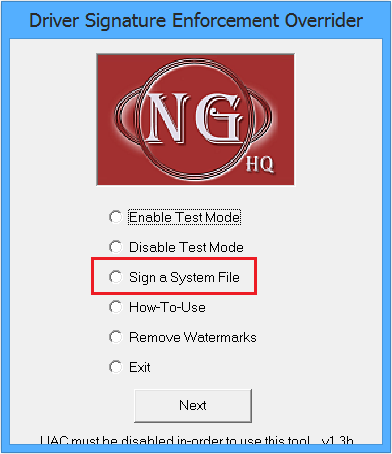
- Parādās logs, kurā jums jāievada pilna ceļa uz problēmas draivera uzstādītāju;
- Mēs apstiprinām, atstājam programmu un mēģinām sākt problēmu ugunsgrēku uzstādītāju.
Veidi, kā mainīt autovadītāju digitālā paraksta pārbaudi
Vispārīgs ieteikums, izmantojot revīzijas atvienošanas metodes, instalējot draiveri, kas nesatur kriptogrāfisko identifikatoru - autovadītāju parakstu pārbaudes atgriešanas instalēšana. Tātad jūs ievērojami samazināt datora infekcijas riskus ar kaitīgu kodu.
Bet atkārtotas aktivizācijas metode ir atkarīga no tā, kā jūs veicāt deaktivizāciju.
Tātad, apsvērsim, kā ieslēgt autovadītāju kriptogrāfijas parakstu, atkarībā no izslēgšanas metodes:
- Ja komandrindā izmantojāt deaktivizāciju, jūs varat anulēt izmaiņas tādā pašā veidā, ierakstot otro komandu, bet tā vietā, norādot izslēgšanas parametru;
Bcdedit.Exe /iestatīt testēšanu
Bcdedit.Exe /set loadOptions ENABLE_Integrity_Checks - Izmantojot grupas politikas redaktoru, jums jāizvēlas vienums "Not Iestatīt";
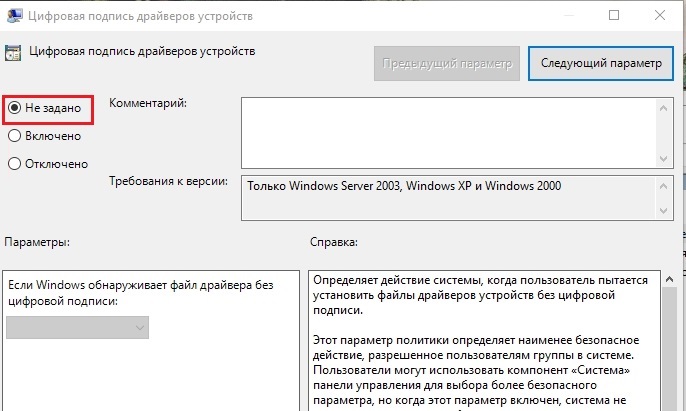
- Izmantojot īpašu Windows palaišanas režīmu, vienkārši restartējiet datoru;
- kā atcelt deaktivizāciju, izmantojot reģistra redaktoru, kas aprakstīts attiecīgajā sadaļā;
- Visbeidzot, lietojot komunālos pakalpojumus, kas autovadītājā veido digitālu parakstu, nekas nav jādara - tie deaktivizē jūsu norādītā faila pārbaudi.
Vēlreiz mēs jums atgādinām, ka digitālā paraksta pārbaudes deaktivizēšana jāveic tikai tad, ja esat pilnīgi pārliecināts, ka izmantotais draiveris tiek iegūts no uzticamiem avotiem un nevar saturēt ļaunprātīgu kodu.
- « Kāpēc jums jāmaina faila formāts operētājsistēmā Windows un kā to izdarīt
- Windows 10 seviaturēšana datorā un klēpjdatorā »

